Hướng dẫn chỉnh định dạng dd/mm/yyyy trong Win 11

Nếu bạn đang dùng máy tính hay laptop Windows 11 và cảm thấy khó chịu vì ngày tháng trên máy hiển thị không đúng thì bài viết này hướng dẫn chỉnh định dạng dd/mm/yyyy trong Win 11 này chính là thứ bạn đang cần!
Bài viết này sẽ hướng dẫn bạn chỉnh định dạng dd/mm/yyyy trong Win 11 phù hợp cho cả người mới lẫn người dùng thành thạo. Ngoài ra, mình cũng sẽ chia sẻ các lưu ý giúp bạn không gặp lỗi khi thay đổi định dạng ngày. Mời bạn cùng theo dõi bài viết để biết cách thực hiện nha!

Hiểu về định dạng ngày tháng dd/mm/yyyy trong máy tính
Cùng Sforum tìm hiểu đôi nét về định dạng ngày tháng dd/mm/yyyy nha.
Định dạng ngày tháng là gì?
Định dạng ngày tháng là cách mà hệ điều hành hiển thị thông tin về ngày, tháng và năm trong giao diện người dùng cũng như trong các phần mềm. Điều này ảnh hưởng trực tiếp đến:
- Cách ngày tháng xuất hiện trên đồng hồ hệ thống, lịch hay các phần mềm văn phòng như Word, Excel.
- Cách bạn nhập dữ liệu ngày trong biểu mẫu, ứng dụng quản lý hoặc báo cáo.
- Cách hệ thống xử lý các thông tin có liên quan đến thời gian.
Mỗi quốc gia hoặc khu vực lại sử dụng một kiểu định dạng ngày tháng khác nhau. Ví dụ:
- Tại Mỹ, định dạng phổ biến là mm/dd/yyyy (tháng/ngày/năm).
- Tại Việt Nam, cũng như phần lớn các nước châu Âu và châu Á, thường dùng dd/mm/yyyy (ngày/tháng/năm).
- Ở Nhật Bản, định dạng thường thấy là yyyy/mm/dd (năm/tháng/ngày).

Nếu bạn đang tìm một chiếc laptop phù hợp thì đừng bỏ qua danh sách những mẫu laptop đang được quan tâm nhiều nhất tại CellphoneS dưới đây!
[Product_Listing categoryid="2197" propertyid="" customlink="https://cellphones.com.vn/laptop/ai.html" title="Danh sách Laptop AI đang được quan tâm nhiều tại CellphoneS"]
Cấu trúc của định dạng dd/mm/yyyy
Trong định dạng ngày được sử dụng phổ biến ở Việt Nam, ta có:
- dd là phần ngày, nằm trong khoảng từ 01 đến 31.
- mm là phần tháng, từ 01 đến 12.
- yyyy là phần năm, gồm đầy đủ bốn chữ số.
Ví dụ: Ngày 01/12/2025 có nghĩa là ngày 1 tháng 12 năm 2025.
Sử dụng đúng định dạng ngày tháng giúp bạn:
- Tránh nhầm lẫn khi nhập liệu. Ví dụ, với ngày 03/04, nếu không rõ định dạng, bạn có thể không biết đó là ngày 3 tháng 4 hay ngày 4 tháng 3.
- Thống nhất cách hiển thị giữa các thiết bị như điện thoại, máy tính bảng và máy tính bàn.
- Đảm bảo dữ liệu được xử lý chính xác trong các phần mềm như Excel, phần mềm kế toán hay quản lý công việc.

Định dạng ngày tháng trong Windows 11
Trong hệ điều hành Windows 11, định dạng ngày tháng mặc định được thiết lập dựa theo khu vực và ngôn ngữ. Phần lớn trường hợp, hệ thống sẽ lấy chuẩn theo Mỹ, nghĩa là dùng định dạng mm/dd/yyyy (tháng/ngày/năm).
Điều này đôi khi gây ra không ít bất tiện, nhất là với người dùng tại Việt Nam. Ví dụ, khi bạn làm việc với bảng tính Excel, điền biểu mẫu hành chính hay chỉ đơn giản là xem lịch trên máy tính, việc sử dụng định dạng tháng/ngày có thể gây nhầm lẫn và ảnh hưởng đến tính chính xác.
Rất may là bạn hoàn toàn có thể chuyển sang định dạng dd/mm/yyyy trong Windows 11 chỉ với vài bước cài đặt đơn giản. Việc này không chỉ giúp bạn dễ quan sát thời gian mà còn đồng bộ với thói quen sử dụng ngày tháng tại Việt Nam. Và đặc biệt, cách thiết lập này rất dễ nhớ, không cần phần mềm hỗ trợ, không làm ảnh hưởng đến các chức năng khác của hệ điều hành.

Cách chỉnh định dạng dd/mm/yyyy trong Win 11 đơn giản
Bạn hoàn toàn có thể chỉnh sửa định dạng ngày tháng trong Windows 11 thông qua ba cách phổ biến dưới đây. Cách nào cũng đơn giản nếu làm theo đúng hướng dẫn từng bước.
Cách 1: Chỉnh định dạng dd/mm/yyyy tại Settings
Đây là cách trực quan, dễ thao tác nhất và phù hợp với tất cả người dùng, kể cả bạn không rành về máy tính.
Bước 1: Bạn nhấn tổ hợp phím Windows + I để truy cập nhanh vào phần Cài đặt hệ thống (Settings). Cửa sổ mới sẽ hiện ra. Trong danh mục bên trái, bạn chọn Time & language (Thời gian và ngôn ngữ).

Bước 2: Sau đó chọn tiếp Language & region (Ngôn ngữ & vùng).

Bước 3: Tại phần Region, bạn sẽ thấy dòng chữ Regional format, và bên cạnh là nút Change formats – nhấp vào đây để điều chỉnh định dạng ngày tháng theo mong muốn.

Bước 4: Tại mục Short date trong bảng thiết lập hiện ra, bạn chọn từ danh sách thả xuống định dạng dd/MM/yyyy. Nếu không có sẵn, bạn cũng có thể gõ thủ công vào.

Sau đó, kiểm tra phần hiển thị ngày tháng ở đồng hồ góc dưới bên phải, mở Excel hoặc ứng dụng Lịch để xác nhận định dạng mới đã được áp dụng đúng.
Mẹo nhỏ: Nếu bạn không thấy định dạng dd/MM/yyyy trong danh sách, hãy thử chuyển Region sang Việt Nam trước, sau đó quay lại mục Change formats để cập nhật lại danh sách định dạng phù hợp.
Cách 2: Chỉnh định dạng dd/mm/yyyy bằng Control Panel
Nếu bạn quen thao tác theo kiểu truyền thống của Windows, Control Panel vẫn là lựa chọn rất tiện lợi.
Bước 1: Nhấn tổ hợp Windows + R để mở hộp thoại Run, nhập control, rồi nhấn Enter để mở bảng điều khiển hệ thống.

Bước 2: Trong cửa sổ Control Panel, bạn chọn phần Clock and Region – đây là khu vực điều chỉnh thời gian, múi giờ, và định dạng vùng.

Bước 3: Tiếp tục chọn Region. Một cửa sổ mới sẽ hiện ra, cho phép bạn thay đổi định dạng ngày tháng và ngôn ngữ vùng.

Bước 4: Ở tab Formats, mục Short date, bạn chọn định dạng dd/MM/yyyy từ danh sách hoặc nhập thủ công nếu cần.

Bước 5: Nhấn Apply, sau đó OK để hoàn tất thiết lập. Bạn sẽ thấy các ứng dụng hệ thống, lịch, phần mềm... hiển thị đúng theo định dạng mong muốn.

Lưu ý: Khi chọn “Format” là Vietnamese (Vietnam), Windows sẽ tự gợi ý định dạng dd/MM/yyyy.
Cách 3: Chỉnh định dạng dd/mm/yyyy bằng Registry Editor (với người chuyên máy tính)
Đây là cách nâng cao dành cho người có kiến thức về máy tính. Registry là nơi lưu trữ các cài đặt quan trọng của hệ thống, nên bạn cần thao tác cẩn thận.
Bước 1: Nhấn tổ hợp Windows + R, gõ regedit, rồi nhấn Enter. Nếu được hỏi xác nhận, hãy chọn “Yes”.

Bước 2: Dán hoặc điều hướng đến vị trí: HKEY_CURRENT_USER\Control Panel\International.

Bước 3: Trong cửa sổ bên phải, tìm khóa có tên sShortDate, nhấn đúp chuột vào đó để chỉnh sửa.

Bước 4: Thay giá trị hiện tại thành dd/MM/yyyy, sau đó nhấn OK để lưu lại.

Để đảm bảo hệ thống áp dụng thay đổi, bạn nên khởi động lại máy tính. Sau đó, kiểm tra hiển thị ngày tháng đã cập nhật hay chưa.
Lưu ý: Nên sao lưu Registry trước khi thao tác để phòng khi cần khôi phục cài đặt cũ.
Một số lưu ý khi chỉnh định dạng dd/mm/yyyy trong Win 11
Việc thay đổi định dạng ngày tưởng như đơn giản nhưng lại ảnh hưởng đến rất nhiều ứng dụng và thao tác. Dưới đây là một vài điều bạn nên lưu ý:
Ảnh hưởng đến phần mềm như Excel, Outlook, phần mềm kế toán
Khi định dạng thay đổi, cách Excel hiểu và hiển thị ngày cũng thay đổi theo. Nếu bạn gửi file Excel cho người khác đang dùng định dạng khác (như mm/dd/yyyy), họ có thể nhìn sai giá trị.
Giải pháp: Cần thống nhất định dạng giữa các thành viên trong nhóm làm việc. Nếu dùng chung Google Sheet hay hệ thống ERP, càng nên kiểm tra trước khi chia sẻ.
Chỉ thay đổi hiển thị, không thay đổi dữ liệu
Đừng lo việc mất dữ liệu. Việc thay đổi định dạng chỉ làm thay đổi cách hệ điều hành trình bày ngày tháng, chứ không ảnh hưởng gì đến nội dung hay file gốc.
Ví dụ: File Excel bạn đã làm từ trước vẫn giữ nguyên giá trị ngày tháng, chỉ hiển thị khác đi.
Một số phần mềm cần khởi động lại
Có thể sau khi chỉnh xong, một số ứng dụng chưa cập nhật ngay định dạng mới. Hãy tắt đi và mở lại hoặc khởi động lại toàn bộ máy để đảm bảo nhất quán.
Tránh nhập sai sau khi thay đổi
Khi đã thiết lập dd/mm/yyyy, bạn cũng cần nhập liệu theo đúng thứ tự đó để hệ thống hiểu đúng. Đừng nhầm lẫn gõ theo kiểu cũ như mm/dd/yyyy nếu không muốn gây lỗi dữ liệu.
Đồng bộ với điện thoại, máy tính bảng
Nếu bạn sử dụng Google Calendar, Outlook hoặc ứng dụng đồng bộ khác, hãy đảm bảo định dạng ngày tháng trên các thiết bị cũng trùng khớp để tránh hiển thị lệch nhau.

Thay đổi định dạng dd mm yyyy trong Win 11 không khó, nhưng lại vô cùng quan trọng đối với người dùng Việt Nam. Việc hiển thị đúng ngày tháng không chỉ giúp bạn dễ dàng nhận biết thông tin mà còn tránh những sai sót không đáng có khi xử lý công việc, đặc biệt là trong môi trường chuyên nghiệp như văn phòng, kế toán, hành chính.
Hy vọng sau bài viết này, bạn đã có thể tự mình chỉnh lại định dạng ngày tháng trên máy tính đúng theo thói quen và nhu cầu sử dụng. Nếu thấy hữu ích, bạn có thể chia sẻ với đồng nghiệp hoặc bạn bè về thủ thuật máy tính này vì biết đâu họ cũng đang gặp phải vấn đề tương tự!
- Xem thêm: Máy tính - Laptop - Tablet


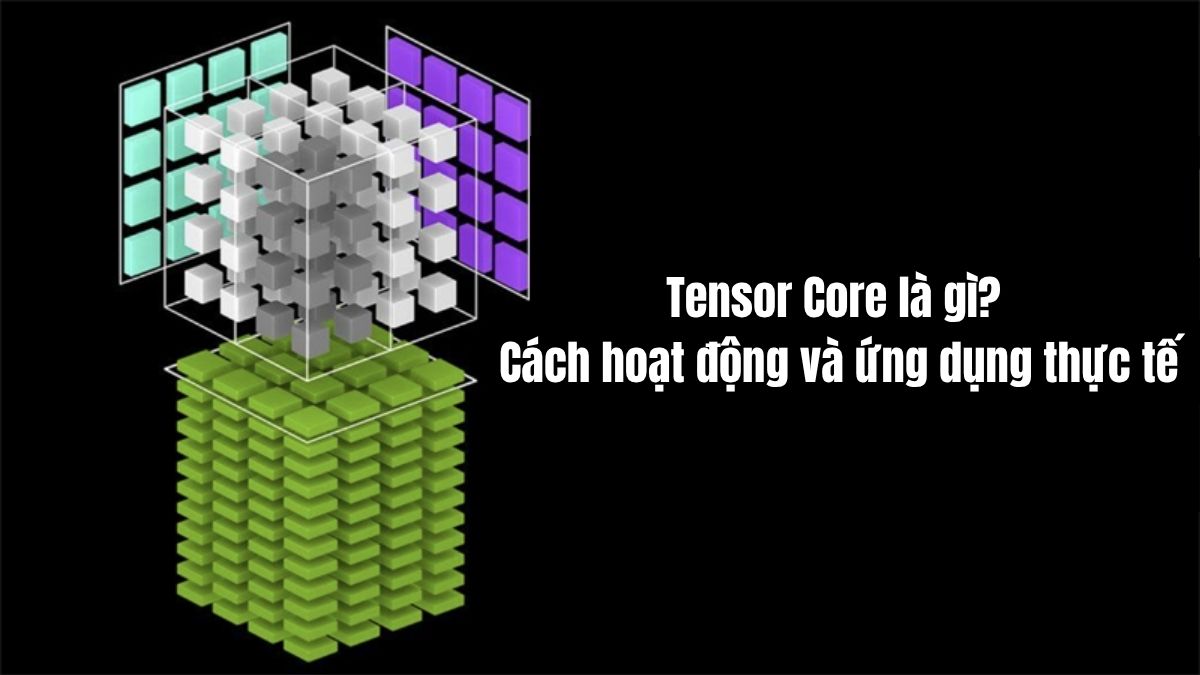




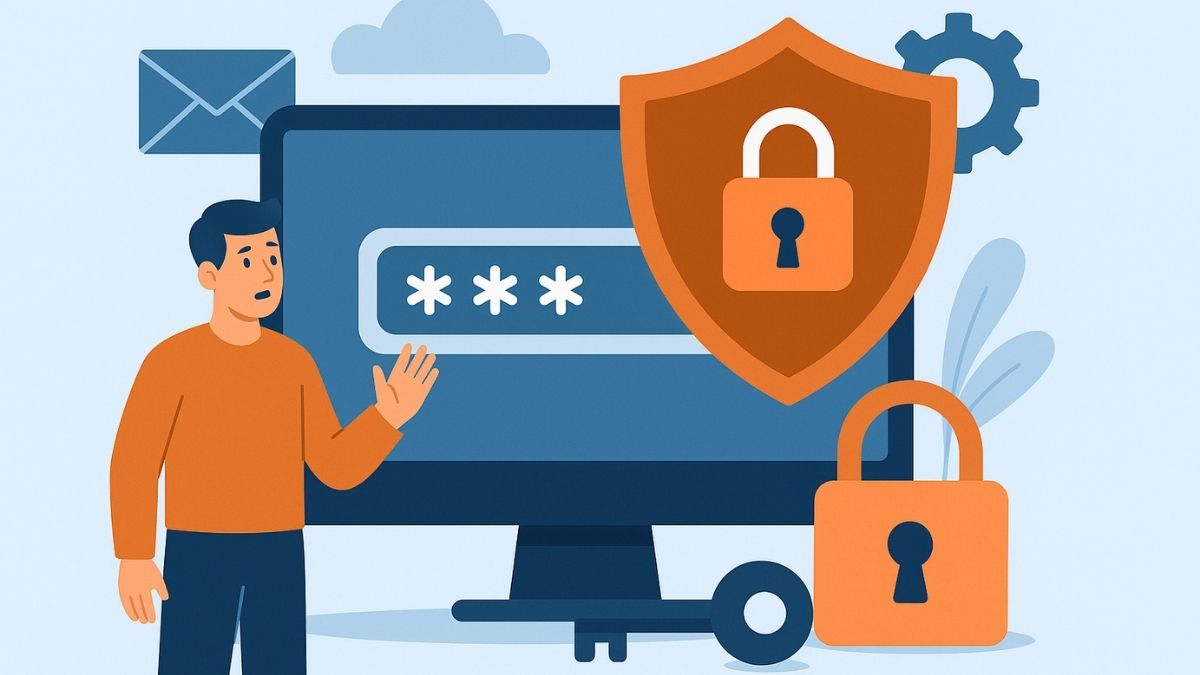
Bình luận (0)